Hace unos días, Apple WWDC 2024 dio a conocer el mito de iOS 18. Con tantas características revolucionarias, iOS 16 seguramente transformará la experiencia iPhone en todos los aspectos. Si eres como yo, cansado de esperar al lanzamiento público de iOS 18 y quieres experimentar las características y funcionalidades de vanguardia que Apple tiene reservadas, aquí tienes una gran noticia: iOS 18 beta ya está disponible para su descarga a través del programa beta para desarrolladores. Lo mejor es que Apple ha simplificado el proceso de instalación, y ya no hay necesidad de perfiles beta.
Esta guía te guiará a través de 3 métodos para descargar e instalar iOS 18 beta directamente en tu iPhone, manteniéndote a la vanguardia de la innovación móvil.
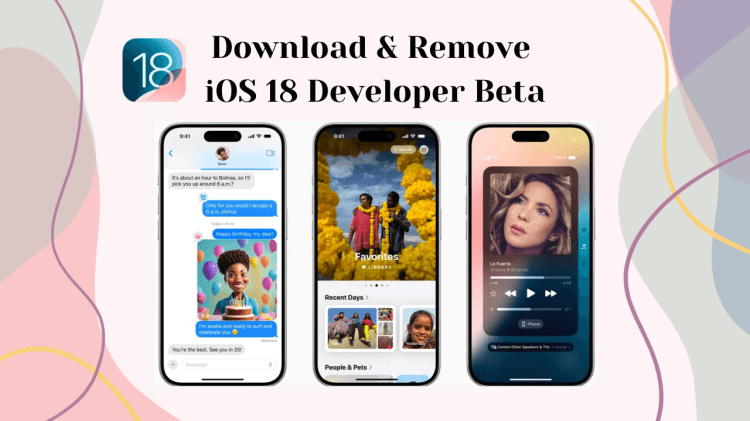
En este artículo:
- Parte 1. Qué debes saber antes de descargar la versión beta para desarrolladores de iOS 18
- Parte 2. Cómo hacer una copia de seguridad para la versión beta para desarrolladores de iOS 18
- Parte 3. Cómo descargar la versión beta de iOS 18 a través de Configuración
- Parte 4. Cómo descargar la beta de desarrolladores de iOS 18 a través de IPSW
- Parte 5. ¿Cómo eliminar y borrar la versión beta para desarrolladores de iOS 18?
- Parte 6. Actualizar y Downgrade de la beta de iOS 18 en un clic

Parte 1. Qué debes saber antes de descargar la versión beta para desarrolladores de iOS 18
El software beta, especialmente el beta para desarrolladores, aunque emocionante, puede ser impredecible. Al estar en fase de desarrollo, puede contener errores que provoquen bloqueos, fallos o comportamientos inesperados en tu iPhone. Si no puedes decidir si actualizar a iOS 18 porque te preocupa esta actualización, aquí tienes algunas precauciones que debes tomar:
Asegúrate de que tu iPhone se encuentra entre los dispositivos compatibles. iOS 18 es compatible actualmente con el iPhone XS y modelos posteriores.
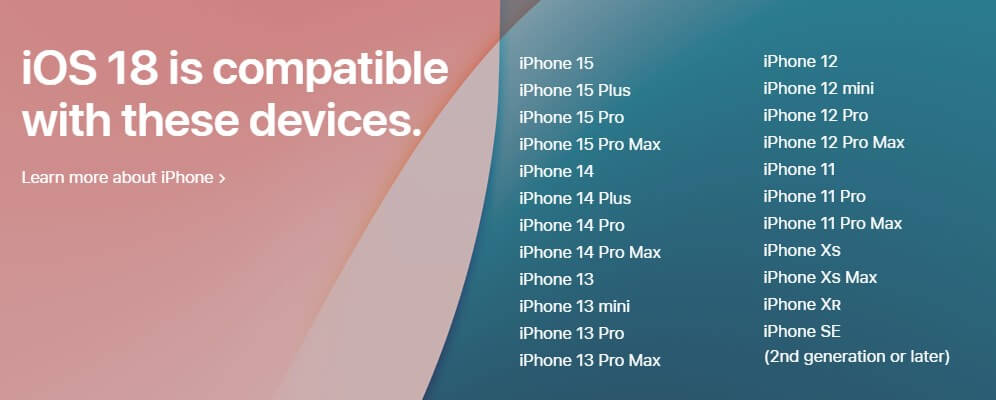
Actualiza tu iPhone a la última versión pública de iOS (actualmente iOS 17.5.1) antes de instalar la beta. Si pretendes descargar la beta de iOS 18 de forma inalámbrica, necesitarás estar ejecutando al menos iOS 16.4.
Haz una copia de seguridad de los datos de tu iPhone antes de descargar la beta de iOS 18. Esta copia de seguridad puede ser en iCloud o en tu ordenador, lo que te permitirá restaurar tu dispositivo a un estado estable si es necesario.
Parte 2. Cómo hacer una copia de seguridad para la versión beta para desarrolladores de iOS 18
Como mencionamos anteriormente, el software beta a veces puede introducir fallos inesperados. Para salvaguardar tus preciados datos antes de instalar la beta de iOS 18, crear una copia de seguridad reciente es absolutamente esencial. Tanto si utilizas un PC como un Mac, te tenemos cubierto.
Para usuarios con macOS Catalina o posterior:
Utiliza el cable que viene con tu iPhone para establecer una conexión segura con tu Mac.
Abre Finder e identifica tu iPhone en la barra lateral de la parte izquierda de la ventana.
Haz clic en el prominente botón "Realizar copia de seguridad ahora". Para futuras consultas, también puedes acceder a "Administrar copias de seguridad" para crear un archivo de esta copia de seguridad.
Para usuarios con macOS Mojave o anterior:
Abre iTunes y conecta tu iPhone utilizando el cable suministrado.
Haz clic en el icono que representa tu iPhone y selecciona la opción directa "Realizar copia de seguridad ahora". De forma similar al Finder, la Administrar copias de seguridad también está disponible dentro de iTunes.
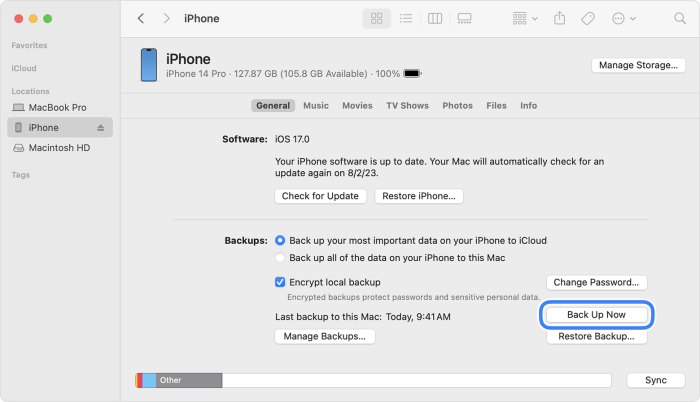
Parte 3. Cómo descargar la versión beta de iOS 18 a través de Configuración
Después de toda la preparación, estoy seguro de que estás listo para instalar la beta de iOS 18. Para aquellos que prefieren un enfoque sin complicaciones, el primer método que presentamos es bastante simple y fácil de seguir, que es la actualización over-the-air (OTA). Todo lo que necesitas es tu iPhone y una conexión a Internet estable:
Dirígete al sitio web para desarrolladores de Apple e inicia sesión con tu ID de Apple. Acepta los términos y condiciones que se presenten. No es necesario ser miembro de pago del programa de desarrolladores: una cuenta gratuita es suficiente para este método.
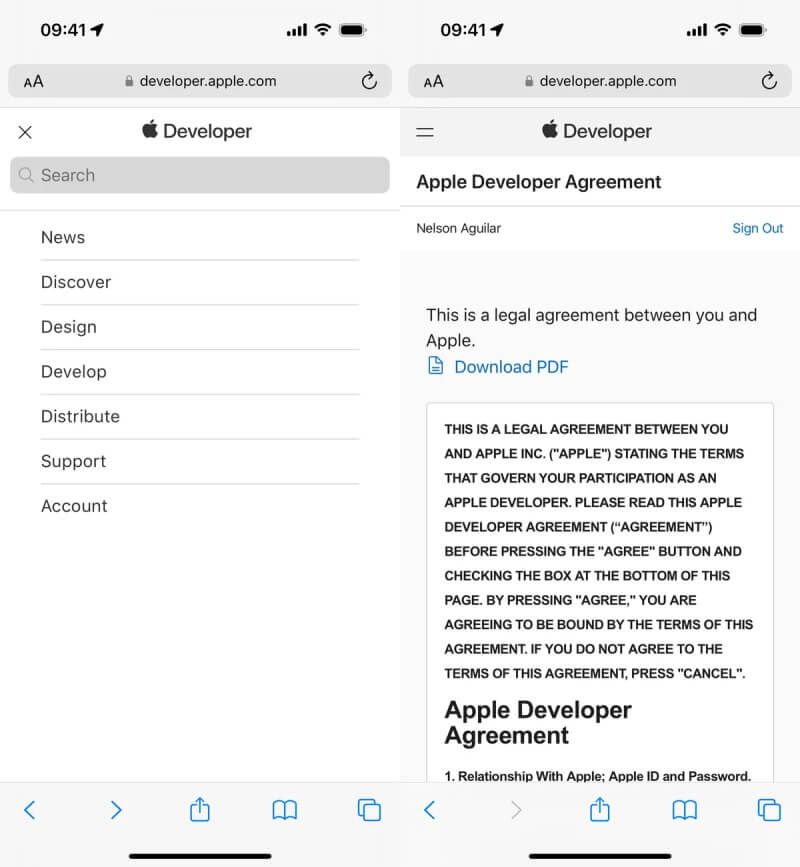
Accede a la aplicación Configuración de tu iPhone. Pulsa en "General" seguido de "Actualización de software". Dentro del menú de Actualización de Software, localiza y toca en "Actualizaciones beta". Por último, selecciona "iOS 18 Developer Beta" para activarla.
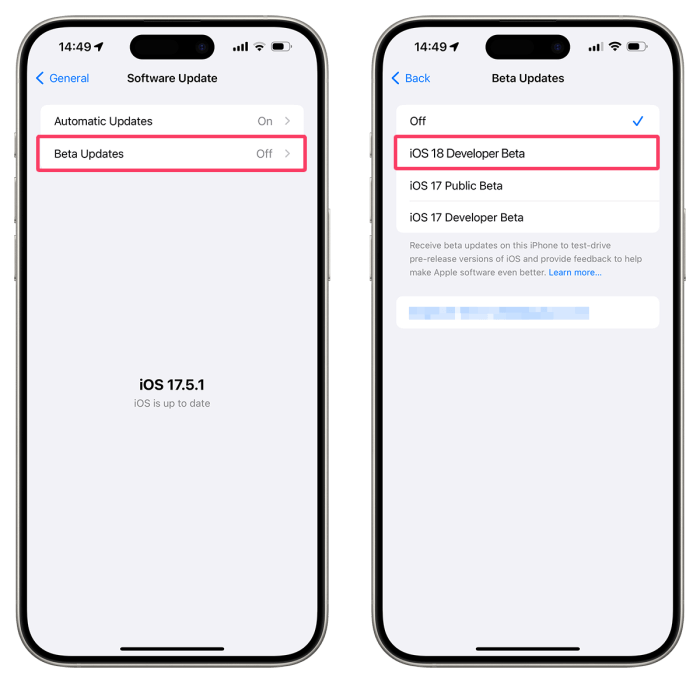
Descarga e instala con facilidad: La actualización debería aparecer ahora en tu pantalla. Simplemente toca "Descargar e instalar" para iniciar el proceso de instalación.
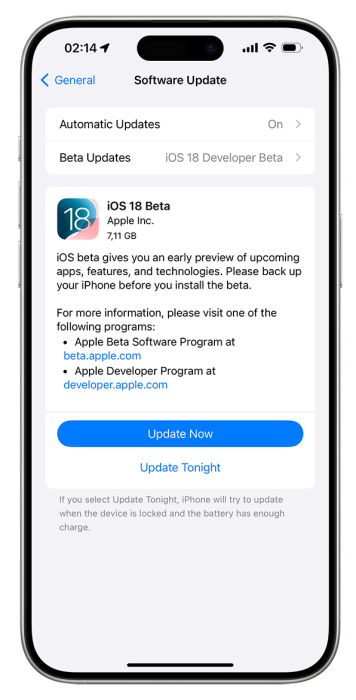
Recomendado por muchos usuarios. Downgrade/Upgrade iOS fácilmente en un clic
Descarga Gratis
Descarga Segura
Parte 4. Cómo descargar la beta de desarrolladores de iOS 18 a través de IPSW
La reciente beta para desarrolladores de iOS 18 requiere al menos 7,11 GB en tu iPhone para ser instalada con éxito. Si no, la instalación no comenzará en absoluto. Para los usuarios que no tienen mucho almacenamiento en sus iPhones, la utilización de archivos IPSW ofrece una potente alternativa. Sin embargo, este método requiere un ordenador para completarse.
Paso 1. Descargar el archivo IPSW Descargar el archivo IPSW
Dirígete al sitio web de IPSW en tu ordenador. Este sitio web proporciona archivos IPSW para varios modelos de iPhone.
Localice y descargue el archivo IPSW para iOS 18 beta que corresponda específicamente a su modelo de iPhone. Comprobar dos veces el modelo garantiza una instalación fluida y sin errores.
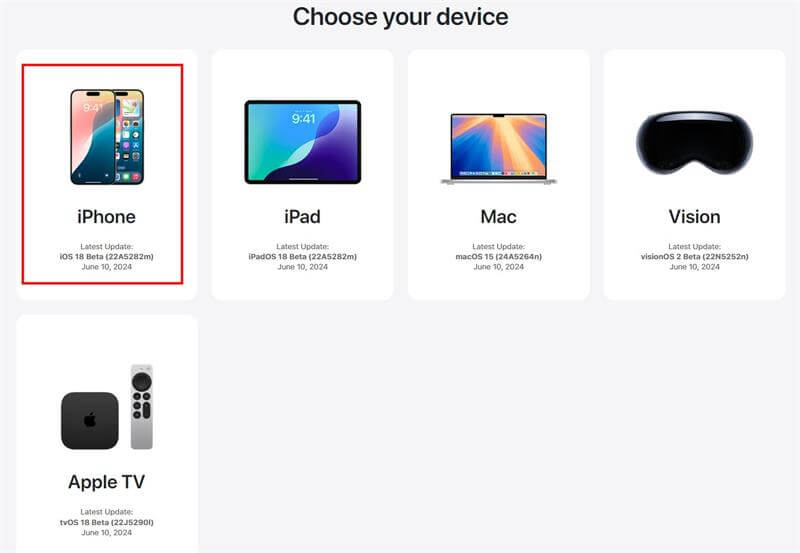
Paso 2. Instalar la versión beta de iOS 18
Dependiendo de la versión de tu sistema operativo, puedes elegir entre dos métodos de instalación:
Instalación a través de macOS (Finder o iTunes):
Conecta tu iPhone a tu Mac y desbloquéalo si te lo pide.
Abre Finder (para macOS Catalina o posterior) o iTunes (para macOS Mojave o anterior).
Localiza tu iPhone en la barra lateral de la aplicación correspondiente.
Mantén pulsada la tecla Opción y haz clic en "Buscar actualizaciones" (Finder) o "Mayús + Restaurar" (iTunes).
Seleccione el archivo IPSW descargado y haga clic en "Abrir" para iniciar la instalación.
Instalación a través de Apple Configurator:
Descargue e instale Apple Configurator desde el Mac App Store (si aún no lo ha hecho).
Conecta tu iPhone a tu Mac.
Inicia Apple Configurator y selecciona tu iPhone en la ventana de dispositivos.
Arrastra y suelta el archivo IPSW descargado sobre la imagen del dispositivo y elige "Actualizar".
Parte 5. ¿Cómo eliminar y borrar la versión beta para desarrolladores de iOS 18?
Sin embargo, si te encuentras con errores de actualización de iOS o simplemente prefieres la estabilidad de una versión pública, a continuación te explicamos cómo eliminar la beta para desarrolladores de iOS 18 y hacer un downgrade a la versión estable actual (iOS 17.5.1 ).
Método 1: Eliminar el perfil beta
Este método sólo funciona si no has instalado la beta utilizando archivos IPSW.
En tu iPhone, abre la aplicación " Configuración ".
Desplázate hacia abajo y toca en "General".
Busca la opción "VPN y gestión de dispositivos" y pulsa sobre ella. Deberías ver un perfil llamado "iOS 18 Developer Beta" o algo similar. Toca este perfil.
Selecciona "Eliminar perfil" e introduce tu código de acceso cuando se te pida confirmación. Esto eliminará el perfil beta de tu iPhone y evitará que reciba futuras actualizaciones beta.
Método 2: Downgrade usando iTunes o Finder
Este método funciona tanto para instalaciones mediante perfil beta o archivos IPSW.
Utilizando el cable que viene con tu iPhone, establece una conexión segura con tu Mac o PC Windows.
Inicia Finder (macOS Catalina o posterior) o iTunes (macOS Mojave o anterior).
Dentro de la aplicación correspondiente, identifica tu iPhone en la barra lateral de la parte izquierda de la ventana.
Aunque no es estrictamente necesario, es muy recomendable crear una nueva copia de seguridad antes de continuar. Haz clic en "Hacer copia de seguridad ahora" para crear una nueva copia de seguridad específica para el estado actual de tu iPhone con la beta instalada.
A continuación, pon tu iPhone en modo de recuperación. Los pasos varían en función de tu modelo de iPhone.
Una vez que tu iPhone esté en modo de recuperación, iTunes o Finder mostrarán un aviso pidiéndote "Restaurar" o "Actualizar". Elige "Restaurar" para iniciar el proceso de actualización.
Es posible que iTunes o Finder te pidan que elijas una copia de seguridad desde la que restaurar. Selecciona la copia de seguridad que creaste antes de instalar la beta de iOS 18.
Comenzará el proceso de downgrade.
Una vez completado el downgrade, tu iPhone se reiniciará y te pedirá que lo configures como un dispositivo nuevo o que lo restaures desde una copia de seguridad. Elige la opción adecuada en función de tus necesidades.
Nota
El downgrade desde una versión beta requiere un borrado completo de tu dispositivo. Esto significa que todos tus datos, aplicaciones y configuraciones serán borrados. Crear una copia de seguridad antes de proceder es absolutamente esencial.
Parte 6. Actualizar y Downgrade de la beta de iOS 18 en un clic
Puedes ver que tanto si actualizas a la versión Beta de iOS 18 como si la desactualizas, se tarda bastante tiempo en terminar. Qué pasaría si te dijera que hay una forma más rápida de actualizar a la beta de iOS 18 y luego hacer downgrade a iOS 17 si no estás satisfecho? La respuesta es usando una herramienta profesional de downgrade/upgrade de iOS WooTechy iPhixer.
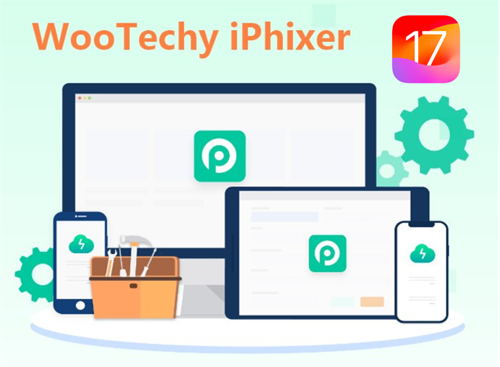
¿Por qué elegir iPhixer para actualizar o downgradear iOS?
Tiempos de descarga e instalación de actualizaciones más rápidos.
Fácil de procesar y completar la descarga en un clic.
100% seguro y sin violación de datos.
Arregla más de 150 problemas de iOS mientras o después de la actualización de iOS sin perder datos.
Guía paso a paso para actualizar/desactualizar iOS con WooTechy iPhixer
Paso 1: Descargue e instale WooTechy iPhixer en su PC. Inicie el programa y seleccione "iOS Upgrade/Downgrade" en la pantalla principal.
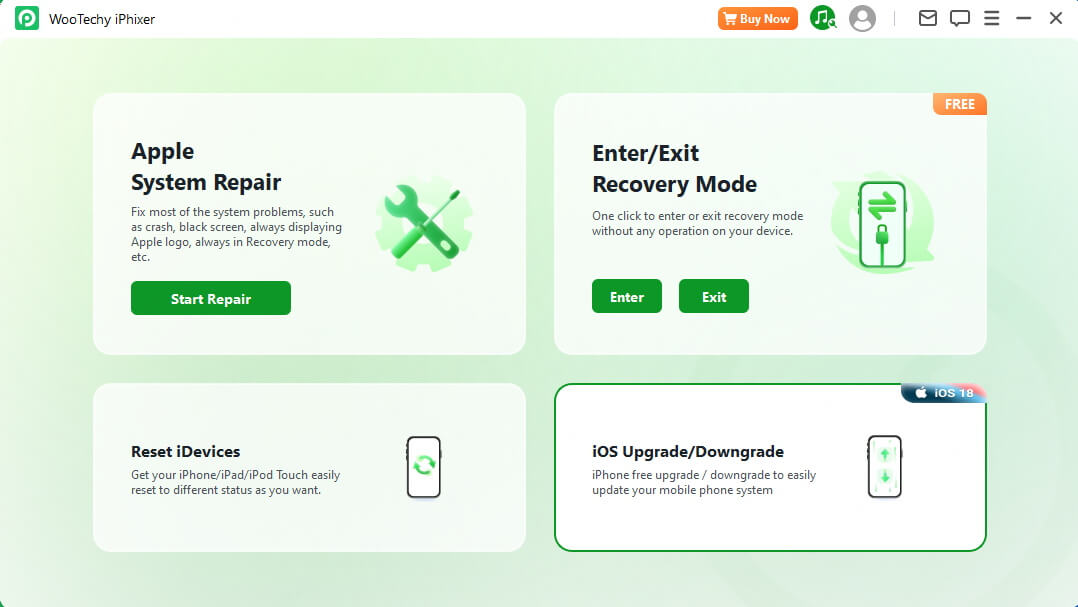
Paso 2: Aquí elegimos "Downgrade iOS" por ejemplo y conecte su iPhone al ordenador mediante un cable USB.
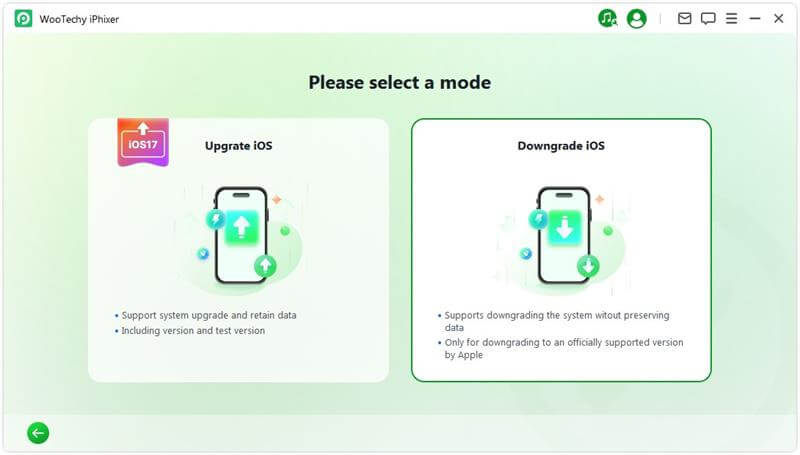
Paso 3: Selecciona el modelo de tu dispositivo y haz clic en "Descargar" para obtener el paquete de firmware adecuado. Espera unos minutos a que el paquete se extraiga automáticamente.
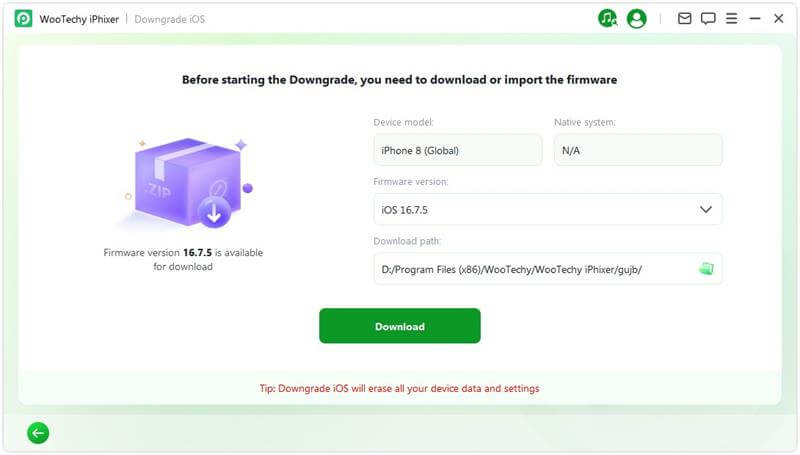
Paso 4: Haz clic en "Start Downgrade iOS" para iniciar el proceso de downgrade al iOS anterior.
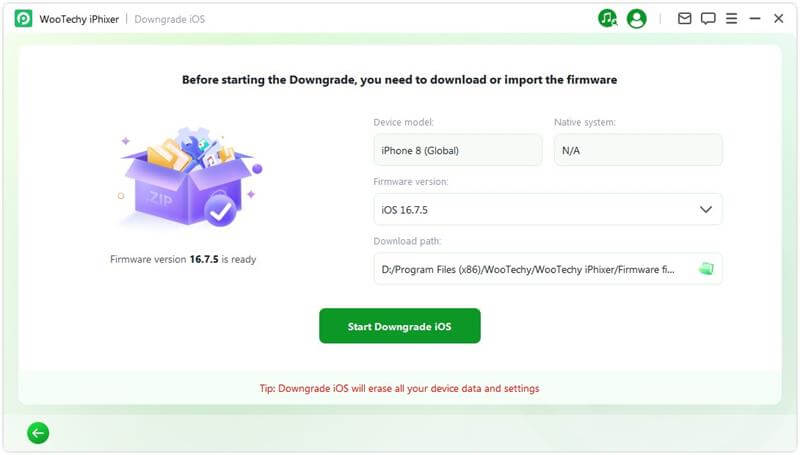
Una vez finalizado el proceso, un mensaje emergente que dice "Listo" confirmará que has realizado el downgrade con éxito.
Conclusión
Tanto si quieres explorar la beta de iOS 18 como quedarte con la versión estable, esta guía te dotará de los conocimientos necesarios para navegar por el apasionante mundo de las actualizaciones de iOS. Puedes descargar la beta de iOS 18 rápidamente usando los métodos anteriores, o puedes eliminar la beta de iOS 18 que te está causando problemas como se mencionó anteriormente.








